来自江西地区的妄苏网友提问:无需越狱,3 步隐藏桌面图标 | iOS 12 如何隐藏桌面图标?
利用 iOS 12 系统中的 Bug,可以轻松隐藏桌面图标。iOS 12 以下的设备不支持使用这个方法隐藏桌面图标,仍旧停留在在 iOS 11 系统的用户可以参照iOS 11 如何隐藏桌面图标,操作。
如何隐藏桌面图标?
这个 bug 会导致 iPhone 无法向左划动,只能显示前两页桌面图标,只需将第二页屏幕的图标移动至其他屏幕,利用此 Bug,即可实现隐藏图标。经测试,搭载 iOS 12.1.2 的 iPhone 8 Plus 及搭载 iOS 12.1 的 iPhone XS Max 均尝试成功,可能需要尝试多次同时轻触屏幕顶部的「语音输入」与「编辑」按钮。
● 轻触并长按屏幕的任一应用,直至所有应用开始晃动;
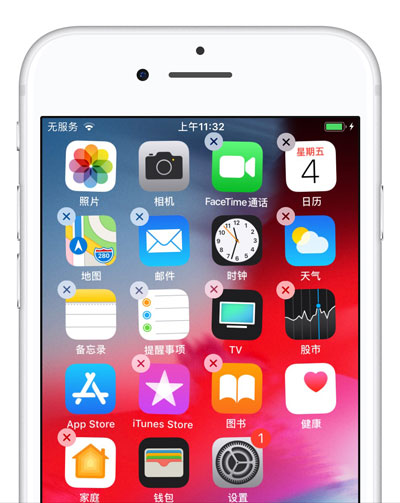
● 将任意应用拖移到其他位置,并轻触此屏幕桌面剩余图标,批量移动图标至其他屏幕;
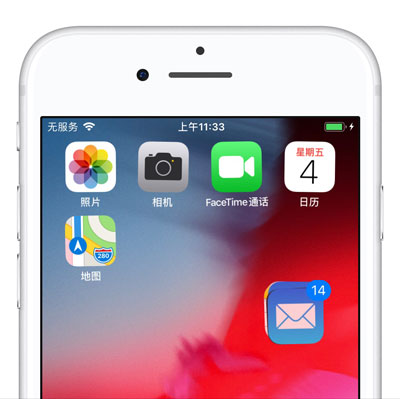
● 前往小组件页面,同时轻触屏幕顶部的「语音输入」与「编辑」按钮,再按下主屏幕按钮(iPhone X 及更新设备请从底部向上滑动)
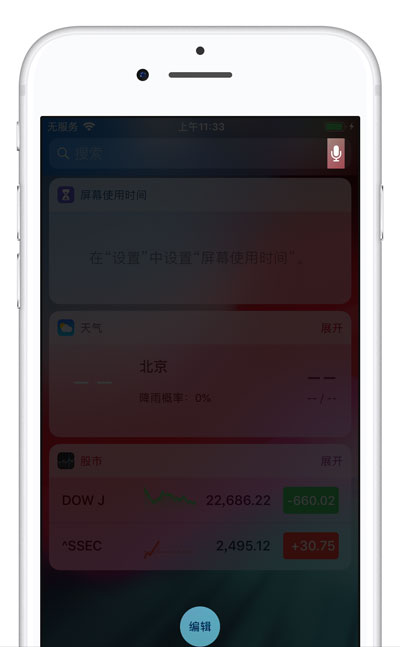
● 手机屏幕将无法向左划动,无法查看图标,可以通过在小组件页面搜索应用名称打开使用;
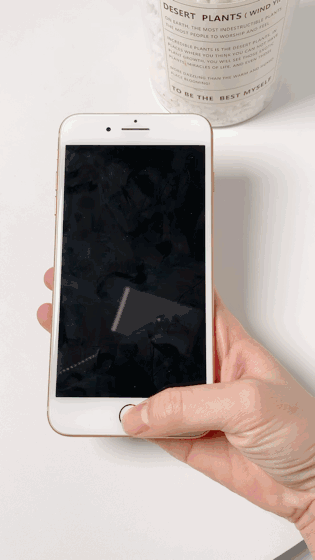
如何恢复显示图标?
只需重新启动设备,屏幕即可恢复正常显示。
以上就是486g游戏网荣景小编为大家介绍的关于《无需越狱,3 步隐藏桌面图标 | iOS 12 如何隐藏桌面图标?》相关内容。如果您喜欢这篇文章,那请您收藏我们的手机教程栏目,更多手机问题、科技等精彩内容为您呈现!
版权声明:本文内容由互联网用户自发贡献,该文观点仅代表作者本人。本站仅提供信息存储空间服务,不拥有所有权,不承担相关法律责任。如果发现本站有涉嫌抄袭侵权/违法违规的内容,欢迎发送邮件至【】举报,并提供相关证据及涉嫌侵权链接,一经查实,本站将立刻删除涉嫌侵权内容。
本文标题:【无需越狱,3 步隐藏桌面图标 | iOS 12 如何隐藏桌面图标?】
本文链接:http://www.486g.com/news/116670.html
上一篇: wlz an00是华为什么型号
下一篇: 魅族手机收不到验证码
时间:08-14
时间:08-14
时间:08-11
时间:08-04
时间:07-28

iOS15.2beta2更新了什么 iOS15.2beta2值得升级吗
2023-03-03

2023-03-03
![电脑如何连接热点[windows11连接手机热点方法]](http://img.486g.com/uploads/article/20230304/64026cf43b29e.jpg)
2023-03-04

2023-09-08
